Pomozte vývoji webu a sdílení článku s přáteli!
 Dobrý den.
Dobrý den.
Uh … otázka, kterou chci položit v tomto článku - pravděpodobně jeden z nejpopulárnějších, protože rychlost internetu je nespokojená s tolika uživateli. Kromě toho, pokud si myslíte, že reklama a sliby, které lze vidět na mnoha místech - nákup jejich programu rychlost internetu zvýšit několikrát …
Ve skutečnosti to není tak! Maximální zisk 10-20% (a to v nejlepším případě). V tomto článku chci přinést nejlepší (podle mého skromného názoru) doporučení, která skutečně pomohou mírně zvýšit rychlost internetu (mimochodem, rozptýlit některé mýty).
Jak zvýšit rychlost internetu: tipy a triky
Tipy a triky jsou důležité pro moderní Windows 7, 8, 10 (v systému Windows XP nelze použít některé doporučení).
1) Nastavení rychlosti pro přístup k internetu
Většina uživatelů si ani neuvědomuje, že systém Windows ve výchozím nastavení omezí šířku pásma internetového připojení o 20%. Z tohoto důvodu se váš kanál zpravidla nepoužívá pro tzv. "Všechny kapacity". Pokud nejste spokojeni s vaší rychlostí, doporučujeme nejprve změnit toto nastavení.
V systému Windows 7: otevřete nabídku Start a v nabídce napište gpedit.msc.
V systému Windows 8: stiskněte kombinace tlačítek Win + R a zadejte stejný příkaz gpedit.msc (pak klikněte na tlačítko Enter, viz obrázek 1).
Důležité! V některých verzích systému Windows 7 neexistuje editor zásad skupiny, a tak při spuštění programu gpedit.msc se zobrazí chyba: "Nelze najít" gpedit.msc ". Zkontrolujte, zda je název správný, a zkuste to znovu. " Chcete-li upravit tato nastavení, musíte tento editor nainstalovat. Více podrobností o tomto lze nalézt například zde: http://compconfig.ru/winset/ne-udaetsya-nayti-gpedit-msc.html.
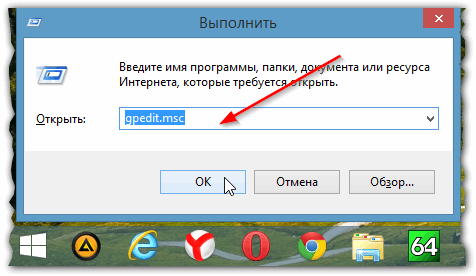
Obr. 1 Otevření gpedit.msc
V okně, které se otevře, přejděte na kartu: Konfigurace počítače / Šablony pro správu / Síť / Plánovač paketů QoS / Omezení redundantní šířky pásma (měli byste vidět okno podobné obrázku 2).
V okně omezení šířky pásma přesuňte posuvník do režimu Povoleno a zadejte limit: "0". Uložte nastavení (pro spolehlivost můžete restartovat počítač).
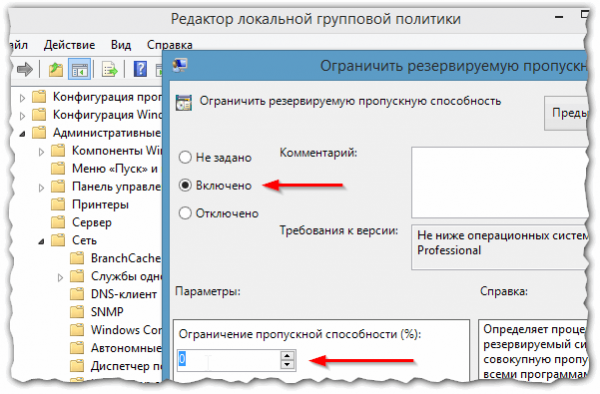
Obr. 2 Editace zásad skupiny …
Mimochodem, stále musíte zkontrolovat, zda je zaškrtnutí v síťovém připojení před položkou "Plánovač paketů QOS". Chcete-li to provést, otevřete ovládací panel systému Windows a přejděte na kartu "Centrum sítí a sdílení" (viz obrázek 3).
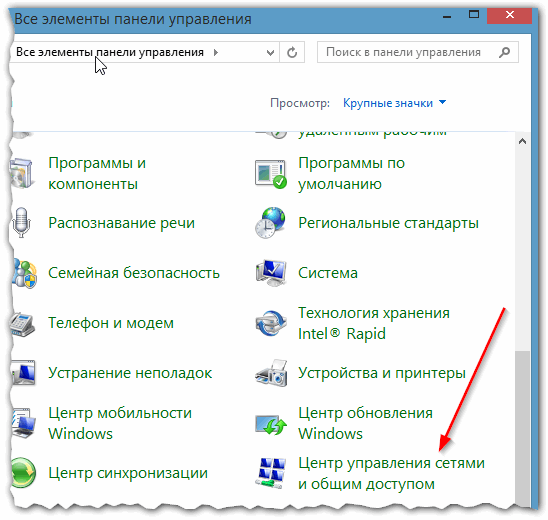
Obr. 3 Ovládací panel systému Windows 8 (zobrazení: velké ikony).
Potom klikněte na odkaz "Změnit pokročilé nastavení sdílení", v seznamu síťových adaptérů vyberte ten, ke kterému se spojení provádí (pokud máte Internet přes Wi-Fi - vyberte adaptér, který říká "Bezdrátové připojení", pokud je připojen internetový kabel k síťové kartě (tzv. "kroucený pár") - vyberte Ethernet) a přejděte na jeho vlastnosti.
Ve vlastnostech zkontrolujte, zda před položkou "QOS Packet Scheduler" existuje značka zaškrtnutí - pokud neexistuje, nainstalujte a uložte nastavení (nejlépe restartujte počítač).
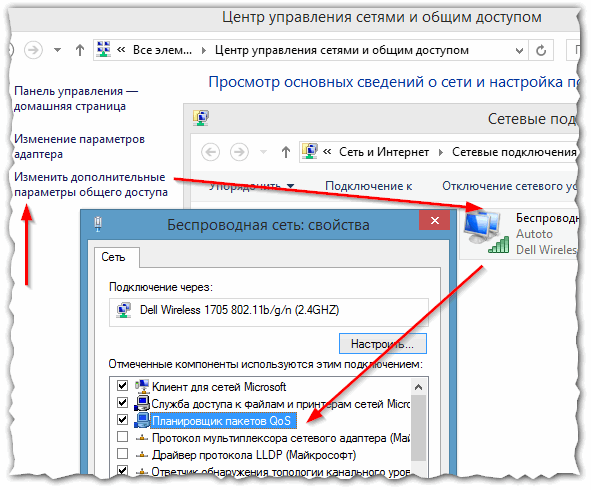
Obr. 4 Konfigurace síťového připojení
2) Nastavení rychlosti v programech
Druhým bodem, se kterým se často setkáváme s podobnými otázkami, je rychlostní limit v programech (někdy nejsou nakonfigurováni samotným uživatelem, ale standardně, například …).
Samozřejmě, že všechny programy (v nichž mnozí nejsou spokojeni s rychlostí), nebudeme nyní hrát, ale vezmu jednu společnou - Utorrent (mimochodem, ze zkušenosti mohu říci, že většina uživatelů je nespokojená s rychlostí v ní).
V zásobníku vedle hodin klepněte na (kliknutím pravým tlačítkem myši) na ikonu Utorrent a podívejte se na nabídku: Jaký je limit příjmu, který máte. Pro maximální rychlost vyberte režim "Neomezený".
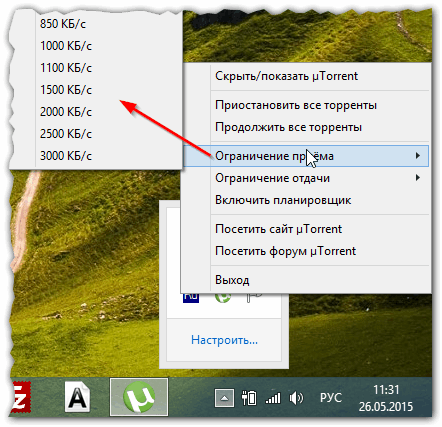
Obr. 5 rychlostních limitů v Utorrentu
Navíc v nastavení Utorrentu existuje možnost omezení rychlosti, když při stahování informací dosáhnete určitého limitu. Musíte tuto kartu zkontrolovat (možná že váš program při jeho stahování přišel s předdefinovanými nastaveními)!
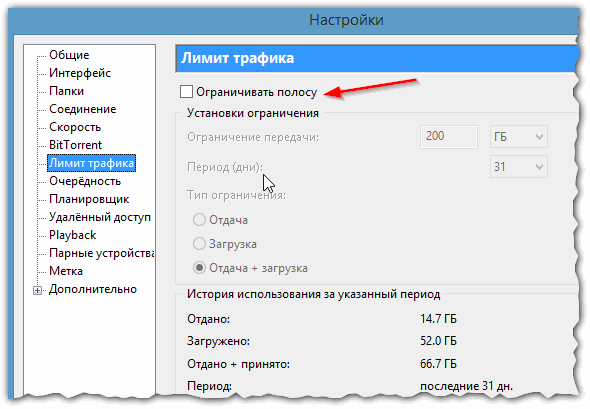
Obr. 6 omezení provozu
Důležitý bod. Rychlost stahování v Utorrentu (a v jiných programech) může být nízká kvůli brzdám pevného disku … Tedy. Když je načten pevný disk, Utorrent obnoví rychlost, která vám o tom sděluje (je třeba se podívat do dolní části okna programu). Více o tom můžete přečíst ve svém článku:
3) Co je síť načtena?
Někdy uživatel skrývá některé programy, které pracují s internetem: stahování aktualizací, odeslání všech druhů statistik apod. V případech, kdy není spokojen s rychlostí internetu - doporučuji zkontrolovat, jaké programy jsou staženy a stažený přístupový kanál …
Například v Správci úloh systému Windows 8 (k jeho otevření stiskněte klávesy Ctrl + Shift + Esc) můžete programy řadit v pořadí zatížení v síti. Ty programy, které nepotřebujete - jen blízko.
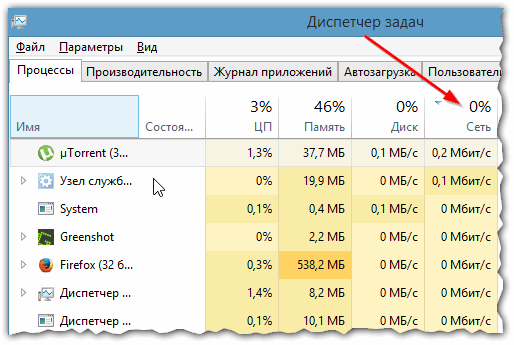
Obr. 7 prohlížení programů pracujících se sítí …
4) Problém na serveru, ze kterého stahujete soubor …
Velmi často je problém s nízkou rychlostí spojen s místem, nebo spíše se serverem, na kterém je umístěn. Faktem je, že i když jste v síti v pořádku, desítky a stovky uživatelů mohou stáhnout informace ze serveru, na kterém je soubor umístěn, a samozřejmě bude rychlost pro každý z nich malá.
Možnost v tomto případě je jednoduchá: zkontrolujte rychlost stahování souboru z jiného webu / serveru. Navíc většina souborů lze nalézt na mnoha místech v síti.
5) Použití režimu turbo v prohlížečích
V případech, kdy jste zpomalili online video nebo dlouhé stránky - vynikající výkon může být turbo režim! Podporují to například pouze některé prohlížeče, například prohlížeč Opera a Yandex.
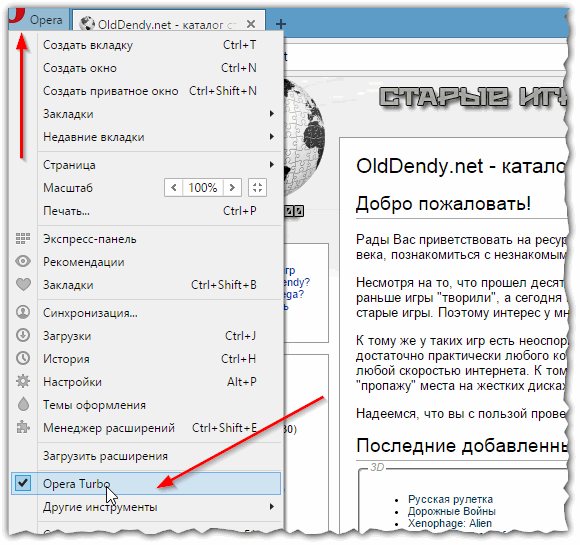
Obr. 8 Povolení turbo režimu v prohlížeči Opera
V čem jiném může být důvodem nízké rychlosti internetu …
Router
Pokud přistupujete k Internetu přes směrovač, je možné, že to jednoduše "nevytahuje". Faktem je, že některé levné modely se jednoduše nemohou vypořádat s vysokou rychlostí a automaticky ji vyřešit. Problém může být také v odstupu zařízení od směrovače (pokud je připojení přes Wi-Fi) / Další informace o tomto:
Mimochodem, pomůže někdy banální restart routeru.
ISP
Možná, rychlost závisí na tom víc než na všech ostatních. Nejprve by bylo dobré zkontrolovat rychlost přístupu k internetu, ať odpovídá deklarovanému tarifu poskytovatele internetu:
Navíc všichni poskytovatelé internetového připojení označují předponu DO před každou z tarifů - tj. Nikdo nezaručuje maximální rychlost svého tarifu.
Mimochodem, věnujte pozornost ještě jedné věci: rychlost stahování programu v počítači je zobrazena v MB / s. Rychlost přístupu k poskytovatelům internetu je uvedena v Mb / s. Rozdíl mezi hodnotami je řádově (asi 8krát)! Tedy. pokud jste připojeni k internetu rychlostí 10 Mb / s - pro vás je maximální rychlost stahování přibližně 1 MB / s.
Nejčastěji, pokud je problém spojen s poskytovatelem, rychlost klesá ve večerních hodinách - kdy mnoho uživatelů začne používat internet a šířka pásma kanálu nestačí.
"Brzdy" počítače
Velmi často brzdy (jak se ukázalo v procesu parsování) není internet, ale samotný počítač. Ale mnozí uživatelé mylně věří, že důvod na internetu …
Doporučuji, abyste vyčistili a optimalizovali Windows, nastavili služby odpovídajícím způsobem atd. Toto téma je poměrně rozsáhlé, seznámíte se s jedním z mých článků:
Také problémy mohou být spojeny s velkým zatížením procesoru (CPU) a v procesorech správce úloh, které načte procesor, nemusí být zobrazeny vůbec! Podrobněji:
Na tom mám všechno, všechnu štěstí a vysokou rychlost ..!